Gli utenti che hanno un laptop convertibile che può passare da un laptop a un tablet, modalità tablet , sono una caratteristica che incontreranno. Alcuni trovano questa funzione fastidiosa, quindi come puoi disattivarla?
Che cos'è la modalità tablet in Windows 10?
Quando rimuovi la tastiera dal tablet Windows 10 o pieghi la tastiera, in modo che sia dietro il display, la modalità tablet viene attivata automaticamente. In modalità tablet, quando fai clic sul menu di avvio, occuperà l'intero display, mentre in modalità desktop utilizzerà una quantità di spazio di medie dimensioni.
Alcuni utenti potrebbero non essere molto soddisfatti della modalità tablet a causa di ciò e perché non è possibile utilizzare Desktop in questa modalità. Ecco perché alcuni potrebbero preferire rimuoverlo. Se preferisci utilizzare la modalità tablet perché ti piace l'aspetto e la preferisci rispetto al desktop, ecco come attivarla.
Come attivare la modalità Tablet in Windows 10
Per abilitare la modalità tablet vai su:
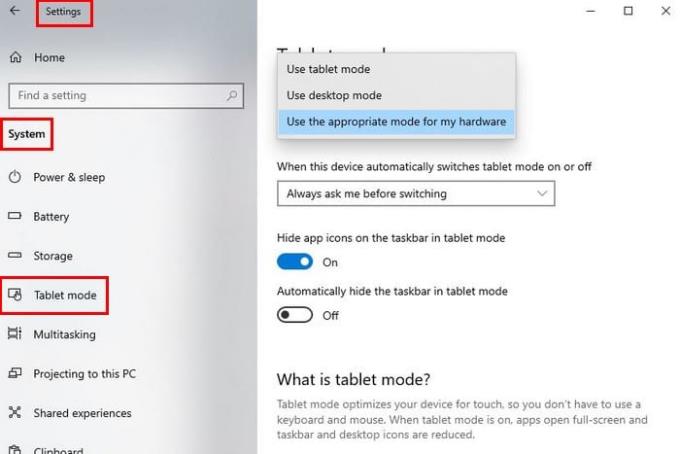
- Impostazioni
- Sistema
- Modalità tablet
In Modalità tablet, vedrai opzioni come Quando accedo. Fai clic su questa opzione e puoi scegliere tra opzioni come Usa modalità tablet, Usa modalità desktop e Usa la modalità appropriata per il mio hardware.
L'opzione sotto Quando eseguo l'accesso è Quando il dispositivo attiva o disattiva automaticamente la modalità tablet. Fai clic su tale opzione e puoi scegliere tra opzioni come:
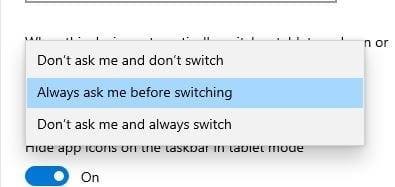
- Non chiedermelo e non cambiare.
- Chiedimelo sempre prima di cambiare.
- Non chiedermelo e cambia sempre.
Inoltre, quando sei in modalità tablet, le icone delle app e la barra delle applicazioni scompaiono . Se non lo desideri, assicurati che queste opzioni siano disattivate:
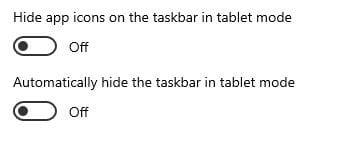
Nascondi le icone delle app sulla barra delle applicazioni in modalità tablet
Nascondi automaticamente la barra delle applicazioni in modalità tablet.
Tieni presente che puoi ancora utilizzare la cartella desktop tramite Esplora file quando utilizzi la modalità tablet.
Per accedere all'opzione in cui è possibile attivarla o disattivarla direttamente, fare clic sulle opzioni Modifica impostazioni tablet aggiuntive (lettere in blu).
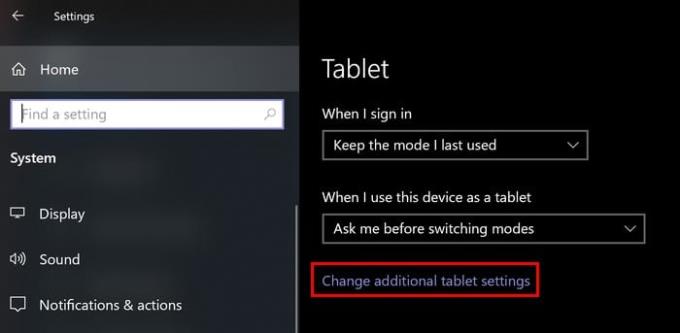
Una volta che sei lì, attiva o disattiva l'opzione Modalità tablet.
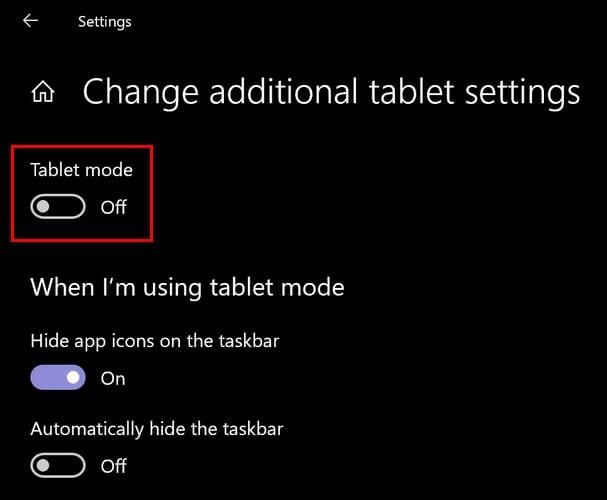
Un modo più veloce per accedere alla modalità tablet su Windows 10
L'opzione precedente per abilitare la modalità tablet tramite le impostazioni è utile se devi andare lì per qualche altro motivo e non hai scelta. Ma se tutto ciò che devi fare è abilitare la modalità tablet, c'è un modo più veloce. Fare clic sull'icona Centro operativo; è quello a destra dell'ora e della data.
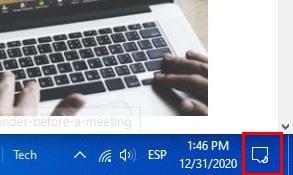
Quando fai clic sul Centro operativo, l'opzione della modalità tablet sarà la prima. Fare clic su di esso per accenderlo e lo stesso se si desidera disattivarlo quando la modalità è attiva.
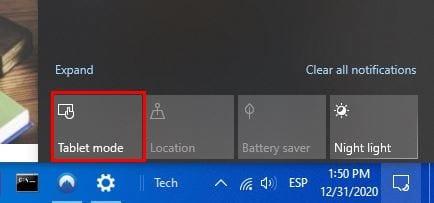
Pensieri finali
Ad alcuni potrebbe non piacere in modalità tablet, il menu di avvio occupa l'intero display, mentre ad altri non importa. Sapendo come spegnerlo o accenderlo, puoi usarlo quando pensi di aver bisogno e spegnerlo quando non vuoi affrontarlo. Cosa ne pensi della modalità tablet? Fammi sapere nei commenti qui sotto.

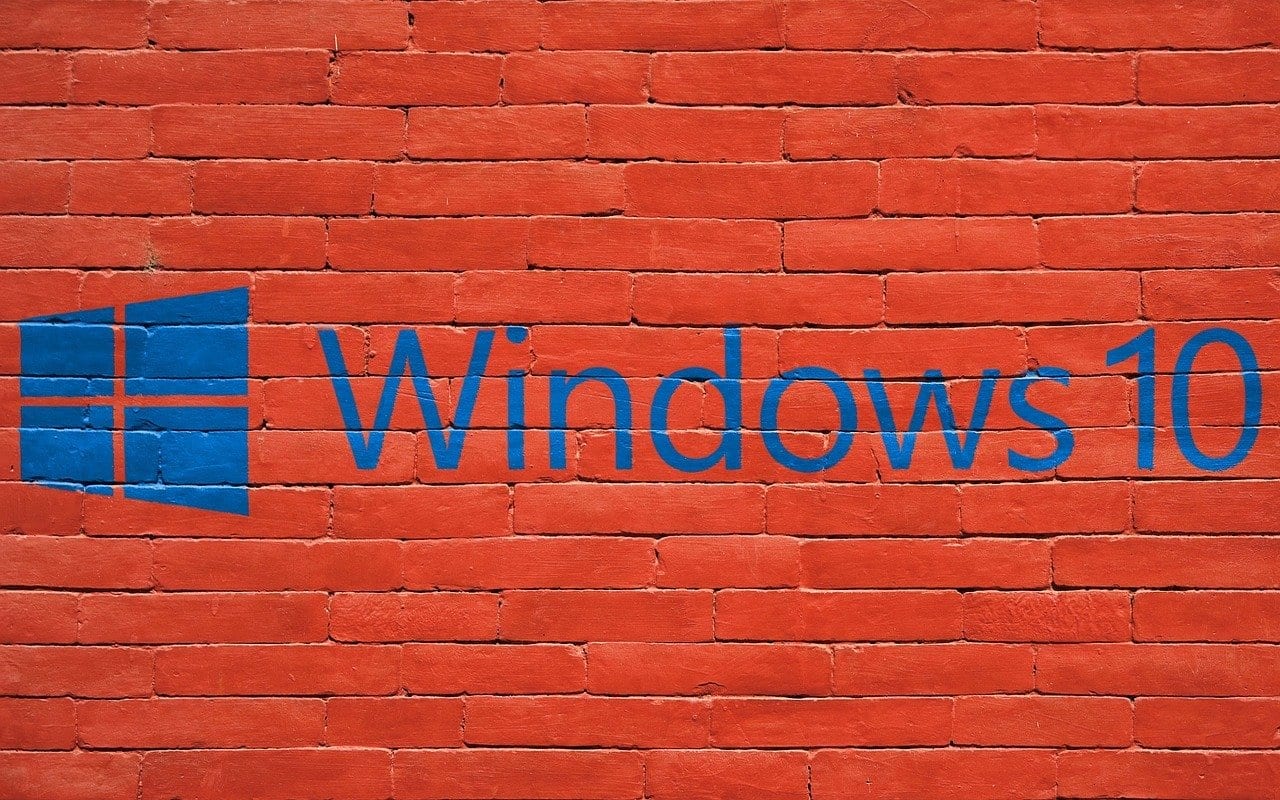
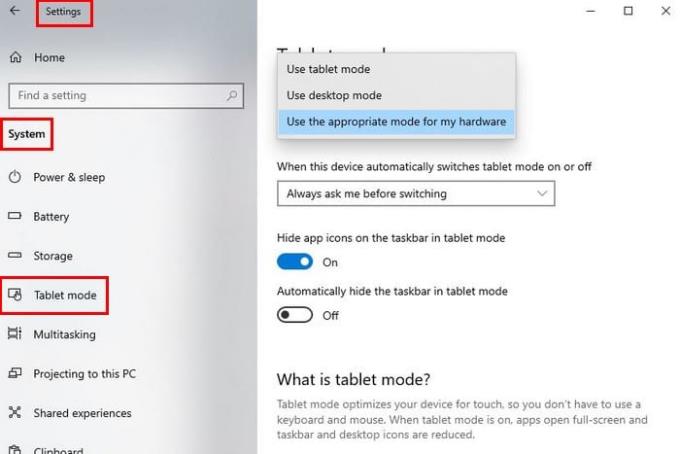
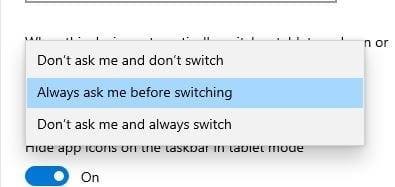
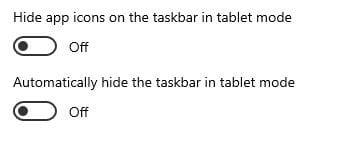
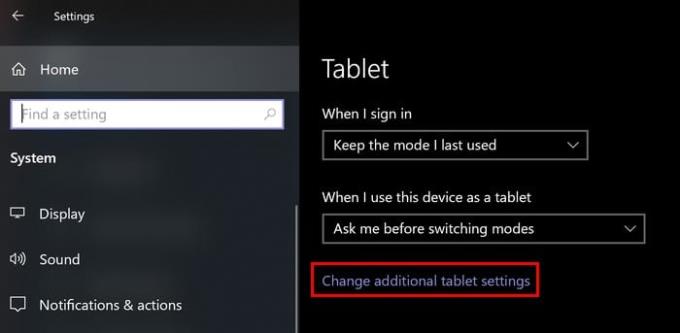
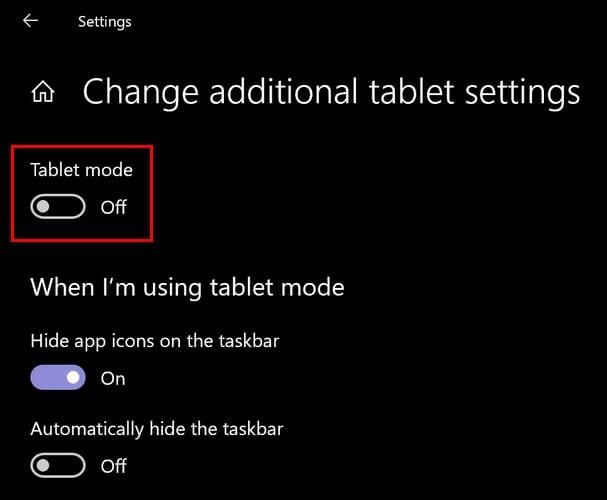
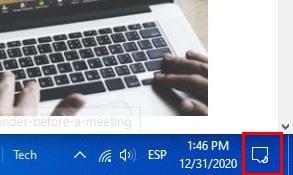
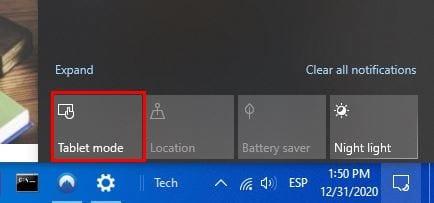





![Come abilitare/disabilitare il Boot Manager di Windows [Windows 10] Come abilitare/disabilitare il Boot Manager di Windows [Windows 10]](https://cloudo3.com/resources4/images1/image-1580-1109095003248.jpg)




















